Скидання пароля андроїд без втрати даних. Як розблокувати андроїд без втрати даних
Як розблокувати андроїд, якщо забув про графічний ключ або пароль блокування екрана. Простий і дієвий спосіб, як розблокувати андроїд без втрати даних.
Хочу сказати відразу, що Ви зможете розблокувати андроїд у будь-якому випадку, важливо лише втратите всі свої дані чи ні.
У цій статті ми розглянемо:
1. Підключення до Інтернету
2. Розблокування за допомогою облікового запису від Google
3. Якщо забули логін та пароль від облікового запису
4. Скидання до заводських налаштувань
1. Підключення до Інтернету
Я описуватиму спосіб як розблокувати андроїд за допомогою передбаченої Google можливістю. Єдина загвоздка — на підключення інтернету, оскільки ми не можемо зайти для цього в налаштування — але вона також виявилася цілком вирішальною. Якщо ваш андроїд до блокування вже підключено до інтернету, тоді у вас взагалі не повинно бути проблем - переходьте відразу до наступного пункту.
Варіант 1.
Якщо у вас був увімкнений Wi-Fi - ви можете піти в будь-яке місце, де ви вже підключалися, і там не змінили пароль - при знаходженні такий Wi-Fi мережіваш андроїд автоматично підключиться до Інтернету.
Варіант 2.
Вставте іншу сім-карту з активованим інтернетомта мінімальною кількістю трафіку – при зміні сім-карти телефон або планшет з підтримкою 3g автоматично включить мобільну передачуданих. Якщо цього не станеться, спробуйте перезавантажити пристрій або використати сім-карту іншого оператора.
Після того, як ви підключили свій андроїд до інтернету, переходьте до наступного пункту, як розблокувати андроїд.
2. Розблокування за допомогою облікового запису від Google
Тепер, коли ваш андроїд отримав доступ в інтернет, ви можете розблокувати графічний ключ або пароль за допомогою вашого акаунта Google. Для цього 5 разів потрібно ввести неправильний пароль або малюнок, тоді з'явиться кнопка "Забули пароль". Тут вам потрібно буде ввести дані облікового запису Google (логін та пароль), до якого прив'язаний ваш андроїд. Якщо така кнопка не з'являється, вводьте знову - звичайно, можуть бути винятки, але вона має з'явитися.
3. Якщо забули логін та пароль від облікового запису
Може так статися, що ви не пам'ятаєте дані вашого облікового запису. Це зазвичай виходить, коли реєстрацію в акаунті робив хтось за вас. Тому після відновлення, раджу витратити трохи часу та створити новий акаунтсамостійно. У цьому вам допоможе стаття або подивіться відео-інструкцію нижче. А зараз вам потрібно дізнатися про свої дані.
Варіант 1: Ви забули логін
Якщо вам цей варіант не підходить (не знаєте дані, вказані при реєстрації), спробуйте інший спосіб: підключіть андроїд до комп'ютера за допомогою кабелю і запустіть фірмову утиліту для вашого андроїда (завантажити програму і драйвера можна на офіційному сайті виробника). У розділі «Про пристрій» можна знайти логін облікового запису від Google.
Варіант 2: Ви забули пароль
Як зареєструватися в Плей Маркеті з ПК відео інструкція)
Якщо з якоїсь причини вам не підійшов такий спосіб, як розблокувати андроїд без втрати даних, існують ще інші, більш витончені: бекап з перезаписом файлів, що відповідають за блокування екрана, за допомогою програми Adb run - повинна бути включена «Налагодження USB» до виникнення проблеми. Ми розібрали найпростіший і універсальний спосібяк розблокувати андроїд без втрати даних
4. Скидання до заводських налаштувань
Якщо ви робили синхронізацію своїх даних або бекап андроїда, то, можливо, не варто витрачати час на пошук іншого способу як розблокувати андроїд, а зробити Hard Reset (Повне скидання). При цьому ви втратите всі дані. Для цього шукайте як зробити Hard Reset за виробником (або моделлю) вашого андроїда.
Якщо вам ця інформація була корисною, підписуйтесьна вихід нових схожих статей у формі нижче, приєднуйтесьдо нашої групи ВКонтакте. Свої питання можете написати у коментарях за статтею.
Як розблокувати андроїд, якщо забув про графічний ключ або пароль блокування екрана. Простий і дієвий спосіб, як розблокувати андроїд без втрати даних. Хочу сказати відразу, що Ви зможете розблокувати андроїд у будь-якому випадку, важливо лише втратите всі свої дані чи ні. У цій статті ми розглянемо: 1. Підключення до Інтернету 2.
Операційна система Андроїд пропонує власникам смартфонів Lenovoскористатися ефективним інструментомзахисту своїх персональних даних – графічним ключем.
Тим не менш, іноді, через недосвідченість або необережність, користувач може забути необхідні для введення даних і інформація, що зберігається в пам'яті телефону, стає недоступною не тільки для недоброзичливців, але навіть для самого власника пристрою. Що ж робити у ситуації, коли користувач забув графічний ключ?
Технологія 1: спробувати скинути пароль
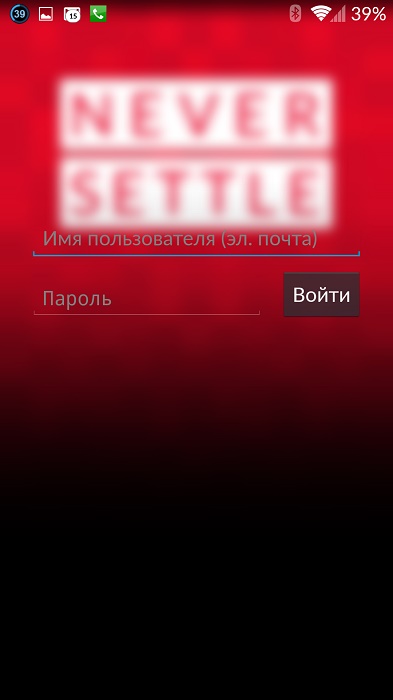
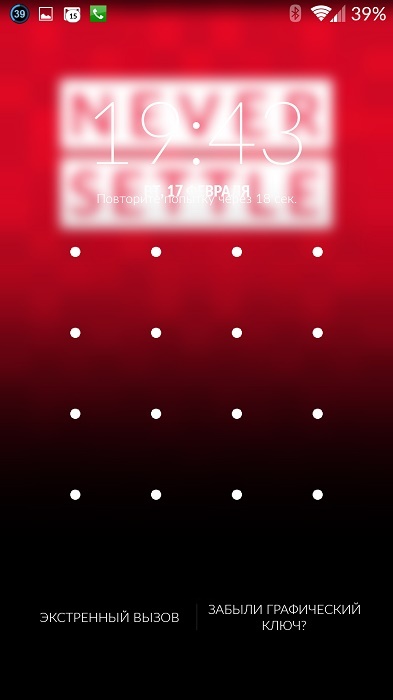
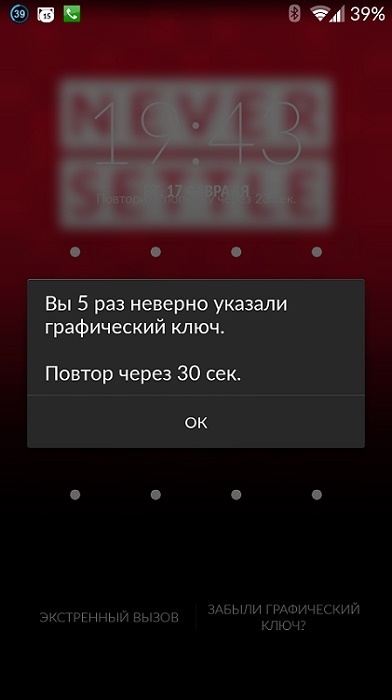
Є кілька варіантів дій: перший – користувач все ж таки самостійно через час згадає необхідний графічний парольта успішно розблокує свій смартфон; другий – увійти в систему через власний google – обліковий запис, який був свого часу зареєстрований через пристрій.
Єдиною вимогою для реалізації такої технології є доступ телефону до інтернету (мобільного або через WI-FI).
Якщо власнику смартфона вдалося успішно увійти в свій google - аккаунт, то у нього відразу з'являється можливість внести зміни у власний графічний ключ або взагалі відмовитися в налаштуваннях від необхідності його введення при запуску телефону. Щоб така опція з'явилася, вам потрібно ввести неправильно графічний ключ, як мінімум 5 разів!
Якщо ви занадто старанно підбиратимете графічний ключ, тоді ви побачите такий напис «Занадто багато спроб введення графічного ключа» !
Якщо вам потрібно максимально швидко повернути планшет або смартфон до життя і вам не хочеться вичитувати інструкцію та вникати в подробиці, тоді:
Технологія 1.1: Розблокування ключа через скидання даних
Необхідно відразу ж відзначити, що після операції з скидання даних всі файли, збережені на карті пам'яті пристрою, залишаться цілі (фотографії, музика, відео). Система видалить лише нотатки, cмс – повідомлення, а також адресну книгу(тобто те, що зберігалося у пам'яті самого смартфона). Запобігти втраті даних можна за допомогою свого google-акаунта - достатньо зберегти там необхідну інформацію.
Відновити дані після скидання системи можна за допомогою інструмента синхронізації.
Щоб реалізувати даний спосібвідновлення графічного ключа (розблокування смартфона) необхідно, щоб на Андроїді було встановлено меню Recovery. Скориставшись ним, необхідно виконати скидання системних даних, не переплутайте помилково з форматуванням даних, – в результаті будуть видалені додатки та супутні їм дані.
Невелике відео про те, як це зробити:
Докладніше про те, як зробити скидання даних на популярних брендах, ви зможете прочитати в пункті 1.1.1.
Технологія 1.1.1: Скидання даних для телефонів певних брендів
Samsung
Послідовність дій для скидання графічного ключа (і всіх даних – hard reset) для Samsung така:
- вимкнення смартфона (якщо модель стара);
- необхідно натиснути та тривало утримувати центральну кнопку та клавішу Увімк./Вимкнути (якщо модель пристрою нова);
- одночасно затиснути три кнопки: центральну, клавішу-регулятор гучності, кнопку увімкнення-вимкнення пристрою.
HTC
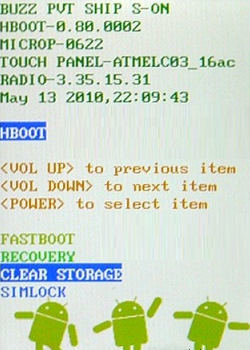
HUAWEI
Послідовно виконуються такі дії:
- необхідно вимкнути пристрій;
- далі слід дістати та помістити назад акумулятрну батарею;
- одночасно затискаються та утримуються клавіші «Включення-Вимкнення» та «Гучність Вгору»;
- після того, як на екрані телефону з'явилося потрібне зображення, необхідно віджати всі кнопки;
- з контекстного менюрекомендується вибрати опцію Wipe data factory reset (операція проводиться за допомогою клавіш вниз, вгору, кнопки живлення та функції «вибір»);
- далі користувачеві необхідно перезапустити свій смартфон - графічний ключ блокування видалено.
Для обмеженої кількості нових смартфонів марки Huawei є спосіб розблокування через bootlooder. В результаті процедури видаляються абсолютно всі дані користувача з системи.
Ще один метод скидання налаштувань такий:
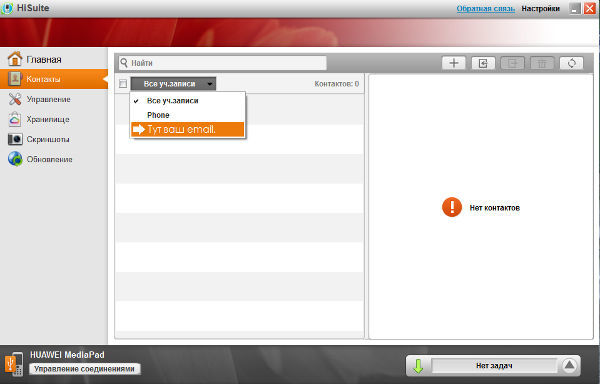
Sony
Необхідно послідовно виконати такі дії:
- завантажити та запустити на ПК програму Sony Ericsson PC Suite;
- далі необхідно підключити смартфон до персонального комп'ютера;
- на телефоні слід запустити завантажену програму раніше;
- після того, як на екрані з'явиться опція "Інструменти", слід вибрати функцію "Відновлення даних".
Існує кілька способів скидання настройок на пристроях компанії ZTE. Перший із них такий:
- необхідно натиснути кнопку «Екстренний дзвінок» у полі блокування;
- після цього набирається така цифрова комбінація: * 983 * 987 #;
- у контекстному меню необхідно вибрати функцію "скидання даних".
Існує й інший метод відновлення заводських налаштувань для смартфонів ZTE:

Prestigio
Необхідно виконати такі дії:
- вимкнути пристрій;
- одночасно затиснути та утримувати такі клавіші: «Гучність вгору», «Увімкнення – Вимкнути», а також кнопку «Додому».
- З контекстного меню Recovery слід віддати перевагу функції wipe data – factory reset.
- Підтвердження вибору кнопкою.
- Після цього користувач вибирає опцію "видалити всі дані" та "перевантажити систему".
- Телефон (планшет) перезапуститься, дані скинуто.
Asus
Як виконати скидання даних на апаратах Асус:
- Необхідно вимкнути Андроїд - пристрій;
- одночасно натиснути клавіші "ВКЛ-ВИКЛ";
- дочекатися, поки на екрані смартфона з'явиться меню, що складається із двох пунктів;
- користуючись кнопкою-регулятором гучності, необхідно вибрати функцію Wipe Data;
- за допомогою кнопки "Гучність Вгору" слід підтвердити свій вибір.
Archos
Послідовність дій:
- вимкнення планшета;
- одночасне натискання кнопок «Гучність», «Увімк – Вимкнути»+»Додому»;
- вибір із контекстного меню опції wipe data – factory reset;
- підтвердження вибору;
- функція "reboot system now";
- підтвердження вибору – операцію закінчено. Дані скинуті до заводських налаштувань.
Технологія 2: скинути налаштування смартфона з подальшою втратою даних
Отже, якщо власнику девайсу все ж таки не вдалося відкрити свій google-аккаунт і змінити необхідний пакет налаштувань, щоб отримати доступ до даних у нього залишається один - єдиний вихід, як розблокувати систему, - hard reset.
Цей спосіб має один серйозний недолік: при «скиданні системи» будуть втрачені всі ті дані, які зберігалися в пам'яті пристрою (фотографії, музика, відео, повідомлення, документи, номери телефонів тощо).
Технологія 2.1: перепрошивка смартфона
Якщо ви достатньо розумієтеся на налаштуванні та перепрошивці смартфона, тоді ви можете спробувати перепрошити смартфон БЕЗ форматування (видалення) даних користувача.
Звичайно ж, рубрика телефонів, смс, ваші завантаження будуть видалені, але якщо у вас налаштована синхронізація з Google акаунтів - все це можна буде повернути без проблем.
Технологія 3: Способи запобігання випадковому блокуванню смартфона або як скинути графічний пароль
Така інформація стане в нагоді всім власникам пристроїв, у яких існує ризик того, що прилад буде заблокований (наприклад, якщо в будинку є маленькі діти).
Для цього вам знадобиться програма SMS Bypass: 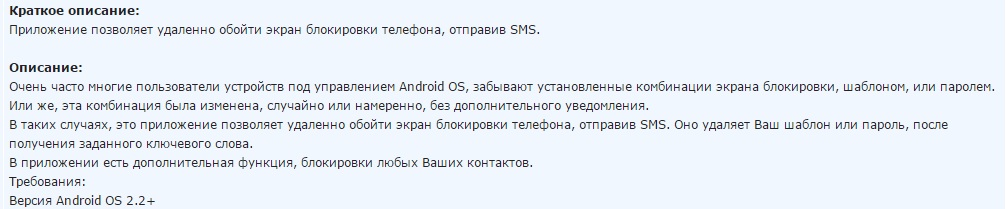
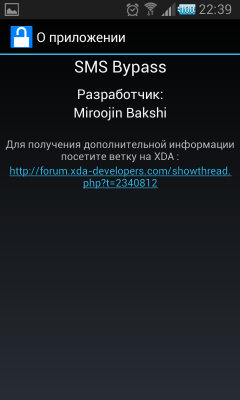
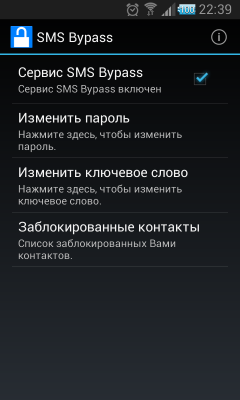
В основі методу, що описується, лежить ідея відправки смс-повідомлення зі спеціальним текстом на заблокований телефон – в результаті такої дії пристрій (точніше, система Андроїд) буде розблокована.
Цю програму ви можете купити або під слово слово завантажити з 4pda - .
Після встановлення програми достатньо відправити смс із фразою «1234 reset» на ваш смартфон. Після перезавантаження програма видалити графічний ключ. Цей методпідійде ТІЛЬКИ якщо у вас є ROOT-права і, звичайно ж, не підійде, якщо у вас планшет без 3G.
Яких заходів необхідно вжити, щоб уникнути такої ситуації? Виконайте такі дії:
- користувачеві знадобляться так звані root права (про те, що це таке і як їх отримати, можна дізнатися, зайшовши на спеціальний розділ сайту);
- на телефон слід встановити спеціальний додаток— SMS Bypass (за великим рахунком, можна скачати і скористатися піратським варіантом цієї програми, але ліцензійну версію можна придбати лише за один долар, тому все ж таки краще віддати перевагу оригіналу);
- після встановлення цієї програми, необхідно дозволити йому користуватися вашими root правами;
- за промовчанням для входу до програми встановлено ключ 1234. У ситуації, якщо з якоїсь причини система Андроїд була заблокована, щоб отримати доступ до неї (тобто розблокувати графічний ключ), необхідно надіслати з будь-якого пристрою на заблокований смартфон повідомлення з наступним текстом - 1234 reset.
Після того, як смс надійде на пристрій, Андроїд має автоматично перезавантажитися. Тепер користувач може ввести будь-який графічний пароль. Ось і все – система Андроїд на телефоні розблокована, можна користуватися програмами та інформаційними даними, збереженими на телефоні.
Що ж робити, якщо Андроїд на смартфоні був чомусь заблокований? Дана операційна системапередбачає потенційну можливість віддаленої установки всіх необхідних додатківна смартфоні. Зробити це можна так:
- якщо є можливість підключити пристрій до інтернету;
- увійти у свій google – аккаунт;
- якщо користувач має Root прававін може, скориставшись стаціонарним комп'ютером чи ноутбуком, встановити програма SMS Bypass, ввести передбачений за умовчанням текст "1234", після чого надіслати на заблокований пристрій смс - повідомлення з текстом "1234 reset". Після цих послідовних дій система Android буде перезавантажена, а користувач зможе ввести будь-який обраний ним графічний пароль. Ось і все, можна без перешкод користуватися смартфоном, навіть якщо ви забули графічний ключ.
Технологія 3: Дзвінок на смартфон – розблокування графічного ключа
Така технологія підійде власникам тих пристроїв, на яких встановлений Android «не старший» версії 2.2.
Для розблокування графічного ключа необхідно зателефонувати на постраждалий телефон, після того, як дзвінок буде прийнято, слід перейти в налаштування - вибрати категорію "безпека" - відключити графічний ключ.
Технологія 4: встигни натиснути під час дзвінка!
Ще один метод - перед тим, як набирати необхідний номер, слід встигнути натиснути на ярлик програми, щоб була можливість
перетягувати верхній рядок інформації (приклад таких дій можна переглянути на відео, розміщеному на сайті).
Технологія 5: Спосіб розблокування з розрядженим акумулятором
Подібна технологія схожа на попередню: необхідно дочекатися того моменту, коли на екрані смартфона з'явиться сповіщення про відключення пристрою у зв'язку з розрядженою батареєю, після цього слід зайти у відповідне меню налаштувань і відключити графічний ключ.
Технологія 6: Як розблокувати графічний ключ через google – акаунт
Після того, як користувач зробив множинні спроби ввести необхідні для розблокування системи дані, Андроїд запропонує зробити це за допомогою облікового запису google. Потрібно почекати 30 секунд, ввести свої дані, після цього смартфон повинен розблоковуватися.
У ситуації, коли користувач коректно вводить свій пароль та логін, а система Андроїд не реагує (наприклад, пристрій не підключений до інтернету), то необхідно зробити так:
- слід перезавантажити смартфон;
- коли на екрані з'являється центр інформації, слід активувати його та настроїти доступ системи до інтернету;
- далі необхідно ввести коректні пароль-логін свого google - акаунта тепер система Андроїд розблокована.
У ситуації, коли користувач не може пригадати власні реєстраційні дані в системі, йому необхідно скористатися опцією «відновити пароль», після чого слід ввести знову отримані дані в заблокований пристрій. Важливо, що в подібній ситуації пристрій повинен бути підключений до Інтернету (мобільного або Wi-Fi).
Що потрібно для цього зробити:
- увійти в " екстренний виклик» на заблокованому телефоні;
- набрати послідовну комбінацію цифр: *#7378423#*#*
- перейти в меню в тестові настойки - WLAN;
- після цього можна підключитись до WI-FI.
*Ця послідовність цифр і *# може не працювати на вашому смартфоні.
Якщо у вас не вдалося ввімкнути Wi-Fi, тоді пошукайте сервісні кодиабо код для входу в інженерне менювашого смартфона.
Якщо точки доступу до інтернету поряд не виявлено, необхідно вставити в смартфон сим - карту з активованою інтернет-послугою. Після цього слід здійснити підключення до мережі.

Якщо ж ви не можете підключитися до інтернету через сім-карту або немає Wi-Fi, тоді можна вдатися до естрімального методу і підключитися через (клікабельно-купити) перехідник.
Знадобиться перехідник і роутер, підключений до інтернету і, звичайно ж, кабель. Підключіть заблокований пристрій до системи, зачекайте кілька секунд (маршрутизатор повинен запрацювати), введіть свій логін та пароль. Ось і все – система Андроїд розблокована, можна розпочинати роботу. Необхідно також відзначити, що далеко не всі смартфони підтримують опцію підключення через Lan – провідники, тому перед початком роботи варто ознайомитися з тим, чи є така можливість у паспорті пристрою.
Технологія 7: Як видалити графічний ключ вручну
Щоб реалізувати цю технологію, на смартфоні обов'язково має бути меню Recovery. Далі користувач завантажує файловий менеджер Aroma і встановлює його, скориставшись вказаним вище меню.
Необхідно перейти шляхом: data – system – gesture.key (останній файл видаляється).
Технологія 8: Recovery+трохи терпіння
Ще один варіант цього способу – видалити файл gesture.key, скориставшись системою оновлення. Важлива умова – на смартфоні має працювати меню Recovery.
Для початку роботи необхідно завантажити файл (клікабельно), після цього його необхідно розпакувати та встановити, скориставшись Recovery меню.
Після того, як вказані операції проведені, користувач повинен перевантажити свій смартфон і перезапустити систему Андроїд – у випадку правильних дійвона запрацює.
Технологія 9: Видалення gesture.key за допомогою оновлення
Щоб розблокувати графічний ключ за допомогою системи оновлення, необхідно встановити меню Recovery за допомогою режиму Fastboot (цей варіант не підходить для власників смартфонів Samsung, ним необхідно скористатися системою Odin).
Технологія 10: Сервіс центр
Як це не банально, але найпростіший спосіб розблокування графічного ключа - це віднести свій пристрій сервісний центр, де фахівці здійснять гарантійне обслуговування вашого девайсу. Можливо, що за таку операцію вам потрібно буде сплатити певну суму. Тому наперед уточніть перед ціною перед будь-яким втручанням.
Технологія 11: Видалення графічного ключа на смартфонах
Необхідно виконати такі операції:
- встановлення HTC Synс;
- підключення телефону до персонального комп'ютера;
- активація програми Screen Lock Bypass;
- блокування з пристрою.
Технологія 12: Як розблокувати графічний ключ на смартфонах Samsung
Користувач повинен мати обліковий запис Samsung account.
Необхідно увійти до системи, вибрати пункт «Контент і Сервіси» - «Пошук Пристрої» - «розблокування екрана».
Технологія 13: Як скинути графічний ключ, перепрошивши систему Android
Необхідно знайти на сайті виробника свого смартфона потрібну прошивку, завантажити та завантажити на телефон. Тут можливі різні варіанти
дій:
- для Samsung необхідно скористатися програмою ODIN; ).
Далі Андроїд – пристрій підключається до персонального комп'ютера, на якому раніше було встановлено необхідні драйвера. З смартфону слід зайти в програму та відкрити меню. Вибрати один із запропонованих способів скидання даних.
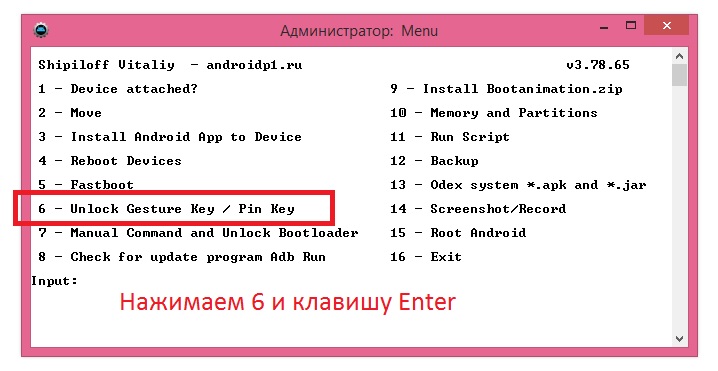
Як же працюють методи видалення (розблокування) графічного ключа у системі Adb Run?
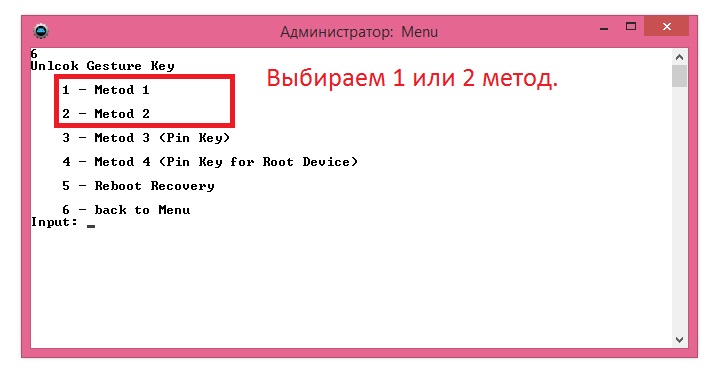
У першому випадку (метод 1) з папки data system видаляється файл gesture.key. Після того як це сталося, користувач може ввести будь-який графічний ключ у систему.
У другому варіанті (метод 2) у папці data system обнуляються дані system.db.
У випадку, якщо розблокування не відбулося автоматично, можна виконати послідовні дії та вручну через командний рядок. Далі система Андроїд перезавантажується, смартфон розблоковано.
Спосіб скидання даних через Adb Run через командний рядок:
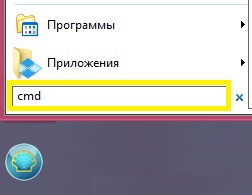
Натиснути кнопку Windows(або старт);

Натискаємо на пошук і шукаємо cmd або ж натискаємо WIN+R;
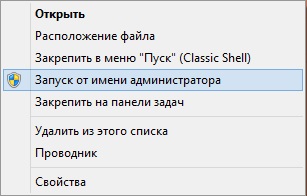
*Важливо відкрити командний рядок від імені адміністратора. Для цього натискаємо правою кнопкою та вибираємо «Запустити від імені Адміністратора».
rm /data/system/gesture.key
cd /data/data/com.android.providers.settings/databases
sqlite3 settings.db
update system set value=0 where name='lock_pattern_autolock";
update system set value=0 where name='lockscreen. lockedoutpermanently";
Якщо після перезавантаження пристрою буде завершено, якщо блокування не знято, слід ввести будь-який жест.
Технологія 15:
1. Запускаємо програму Adb Run
2. Вибираємо пункт Manual >>> Shell
3. Вводимо команди вручну:
su
rm /data/system/locksettings.db
rm /data/system/locksettings.db-wal
rm /data/system/locksettings.db-shm
reboot
4. Після перезавантаження вводимо будь-який графічний ключ (lock), якщо такий є.
*для коректної роботипрограми необхідно, щоб було включено налагодження ADB на смартфоні.
Якщо вона не була включена до блокування вашого пристрою, то включити її з блоком - неможливо!
Технологія 16: Спосіб, який зніме блокування 99%
Вся знайдена інформація в інтернеті зібрана в одну статтю. Якщо ви знайшли новий спосібпро те, як зняти блокування, будь ласка напишіть на пошту [email protected]Заздалегідь дякую.
У цій статті ми обговоримо зручний інструмент Віддалене управлінняAndroid, а також можливі проблемипов'язані з ним, наприклад, «заблоковано віддаленим керуванням Android, як розблокувати.
Декілька років тому компанія Googleпредставила зручний інструмент для віддаленого керування, відстеження, блокування або скидання до заводських установок Android пристроїв.
Видалене управління Android потрібно увімкнути в налаштуваннях смартфона. Часто ця опція увімкнена за замовчуванням, але краще перевірити. Для того, щоб увімкнути віддалене управління Android, потрібно перейти в Установки – Безпека – Адміністратори пристроюта натиснути на Віддалене управлінняAndroid.
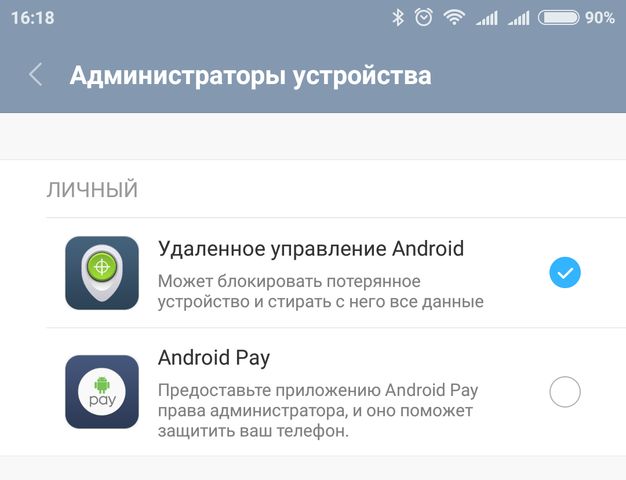
Після цього перейдіть на сайт Віддалене управління Android, на якому ви побачите свій пристрій та його розташування на карті. Вам представлено три функції: Продзвонити, Блокуватиі Очистити.
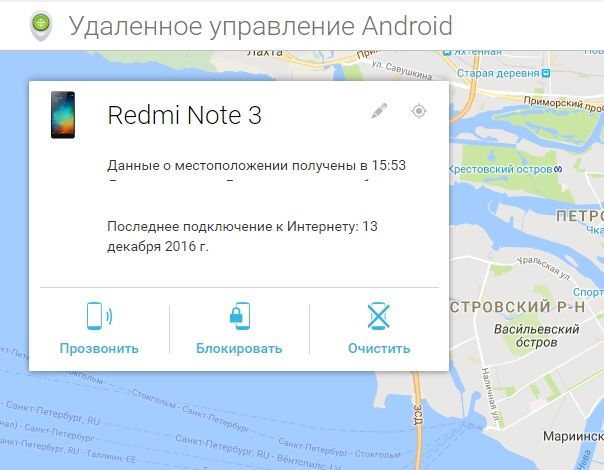
Натисніть на " Блокувати», після чого з'явиться діалогове вікно. Введіть будь-який числовий PIN-код або літерно-цифровий пароль для більшої безпеки. Потім натисніть на "Блокувати". Після цього мобільний пристрійбуде заблоковано віддаленим керуванням Android.
Через деякий час вибраний смартфон вимкнеться. Якщо увімкнути смартфон, ви побачите екран блокування з вимогою ввести PIN-код або пароль.
Це досить корисна функція, якщо ви втратили свій Android пристрій, або він був викрадений. Також ви можете стерти всі особисті дані, якщо переживаєте, що зловмисник може отримати доступ до них.
Заблоковано віддаленим керуванням Android
Багато користувачів цікавить питання - як розблокувати пристрій, якщо він заблокований віддаленим керуванням Android. Найпростішим і зручним рішеннямє ввести правильний PIN-код або пароль.
Якщо ви не пам'ятаєте встановлений парольтоді вам слід виконати скидання до заводських настройок. Пошукайте в інтернеті або на спеціальних сайтах, як зробити скидання до заводських налаштувань (хард ресет) для вашої моделі смартфона. Хард ресет видаляє всі персональні дані на Android пристрої, зокрема PIN-код або пароль.
Якщо ви знаєте інше вирішення цієї проблеми, або вам не вдалося розблокувати пристрій, заблокований віддаленим керуванням Android, напишіть у коментарях нижче.
Трапляється так, що власник гаджета на андроїд забуває пароль або графічний ключ. Що робити, якщо ви потрапили до такої неприємної ситуації? Насамперед не потрібно панікувати, т.к. є два простих способурозблокування девайсу, які під силу навіть недосвідченим користувачам. Розберемо, як розблокувати Android?
При цьому способі розблокування дані на пристрої не втрачаються. Правда, при одному "але": в момент блокування пристрою паролем або графічним ключем, воно мало мати підключення до інтернету (через WI-FI або мобільну мережу). Природно, у користувача повинен бути обліковий запис у Google, прив'язаний до смартфону. Чому має бути обов'язковим облік у Гугле, розказано .
Вхід до Google акаунт
Введіть 5 разів неправильно пароль або графічний ключ, в результаті на екрані з'явиться кнопка « Забули пароль?"і поля для введення логіну та пароля в обліковий запис Google. Зверніть увагу, що вводити дані потрібно від облікового запису, до якого прив'язаний пристрій.
Забули логін та пароль для входу в обліковий запис Google? Спробуйте відновити дані користувача, виконавши процедуру їх відновлення, дотримуючись інструкцій Гугла. Після успішного входу в свій обліковий запис, девайс розблокується і з'явиться можливість зняти пароль або комбінацію в графічному ключі, а також змінити їх.
Якщо логін та пароль від облікового запису Google втрачено остаточно, тобто. відновити їх не вдається, доведеться скористатися скиданням на заводські налаштування або по-іншому - .
Увага! При розблокуванні пристрою через Hard Reset втратяться всі дані, розташовані в внутрішньої пам'ятісмартфон або планшет. Файли, збережені на картці пам'яті, не втрачаються. Візьміть за правило зберігати фото, відео та інші файли на карті MicroSDі робити їх бекапи на інший носій або хмарний сервіс. Після жорсткого скидання девайс повернеться до початкових налаштувань.
В налаштуваннях Androidсмартфонів та планшетів є пункт меню « Скинути на заводські налаштування», Але т.к. пристрій заблоковано, то доведеться в Recovery Menu (Меню відновлення) за допомогою натискання певної комбінації механічних кнопок на корпусі гаджета.
Як потрапити до Recovery Menu
У даній інструкції наведені лише найпростіші та найдоступніші процедури розблокування Android, які може виконати звичайний користувач. Насправді існує ще кілька способів, але вони вимагають вже вищого рівня знань про Андроїд.










